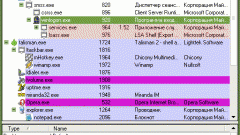Инструкция
1
Вам потребуются права администратора, чтобы иметь возможность блокировать запуск программ другим людям, имеющим доступ к компьютеру. В «Панели управления» раскройте группу «Учетные записи» и присвойте пользователю, которому хотите запретить запуск некоторых программ, права администратора. Для этого кликните его учетную запись и перейдите по ссылке «Изменение типа учетной записи». Переведите переключатель в положение «Администратор» и нажмите «Изменить тип записи».
2
Зайдите в систему под этой учеткой и запустите редактор реестра. Для этого нажмите клавиши Win+R и введите в строку запуска программ команду regedit. Раскройте папку HKCU\SOFTWARE\Microsoft\ Windows\CurrentVerson\Policies\Explorer, в меню «Правка» выберите команду «Создать» и в выпадающем списке отметьте «Параметр DWORD». Введите имя ключа RestrictRun, а в поле «Значение» поставьте «1».
3
Теперь вам нужно создать список разрешенных для этого пользователя программ. Например, вы хотите, чтобы юзер мог работать с приложениями MS Office и слушать музыку, но не мог заходить в интернет или запускать игрушки. Опять зайдите в меню «Правка» и выберите пункт «Раздел». Новому разделу присвойте то же имя, что и ключу: RestrictRun.
4
Щелкните правой клавишей мыши по свободному месту в правой части окна и в выпадающем списке «Создать» отметьте пункт «Строковый параметр». Введите в кавычках порядковый номер разрешенной программы и ее название. У вас должен получиться приблизительно такой список:
“1”=”kmplayer.exe”
“2”=”excel.exe”
“3”=”winword.exe”
“4”=”regedit.exe”
“1”=”kmplayer.exe”
“2”=”excel.exe”
“3”=”winword.exe”
“4”=”regedit.exe”
5
Обязательно включите в перечень regedit, чтобы сохранить возможность редактировать реестр. Затем зайдите в систему под собственной учетной записью и измените учетку пользователя на «Ограниченная запись».
Видео по теме